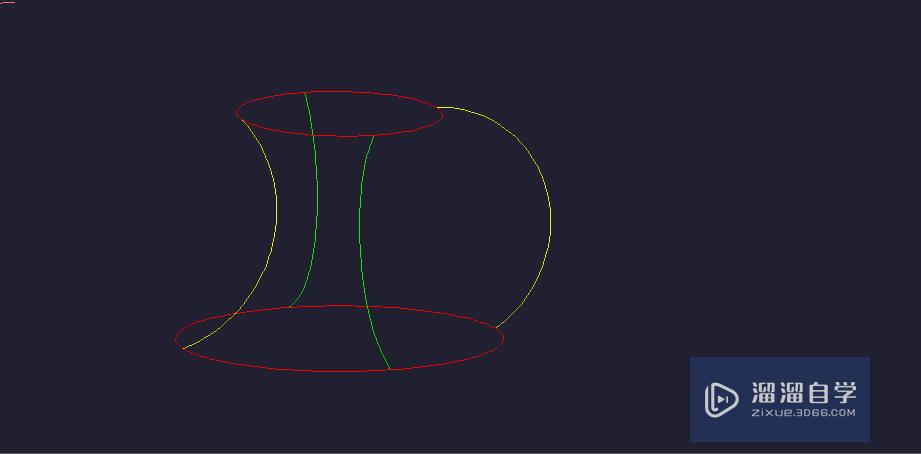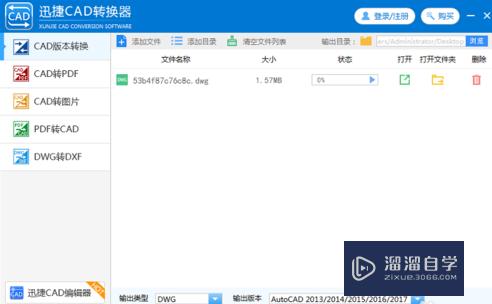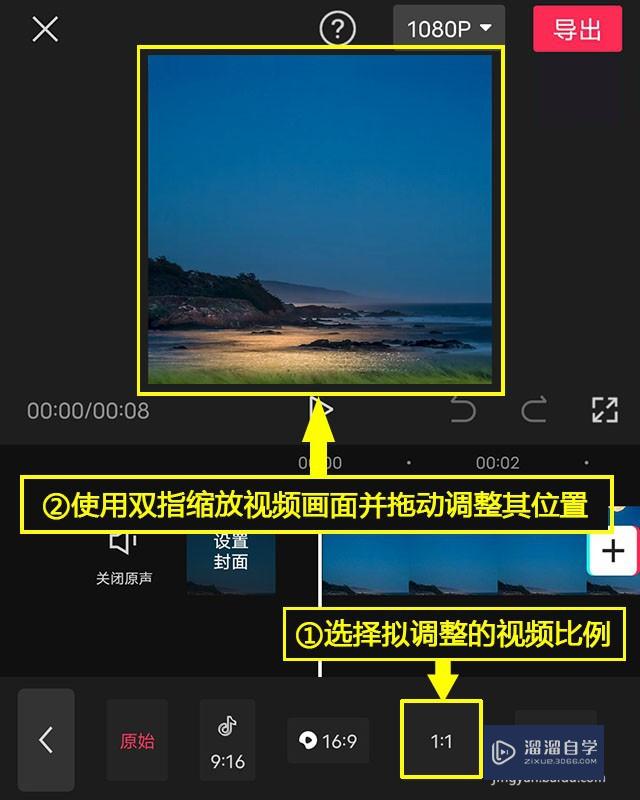CAD怎么设置打印的颜色(cad怎么设置打印的颜色深浅)优质
CAD是一款应用非常广的作图软件。在软件里面制作完图纸之后。有时候因为工作需要使用。得把图纸进行打印下来。可是CAD怎么设置打印的颜色呢?有的朋友需要彩色。也有需要黑白色的。所以快来看看设置办法吧!
想要玩转“CAD”。快点击此入口观看免费教程→→
工具/软件
硬件型号:神舟(HASEE)战神Z7-DA7NP
系统版本:Windows7
所需软件:CAD2014
方法/步骤
第1步
打开cad软件
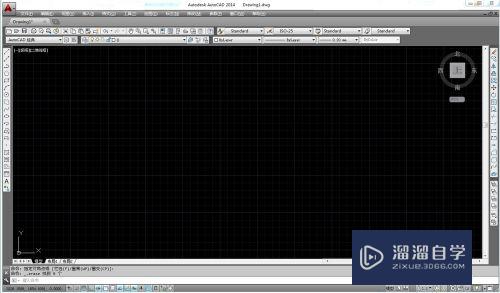
第2步
打开要打印的文件
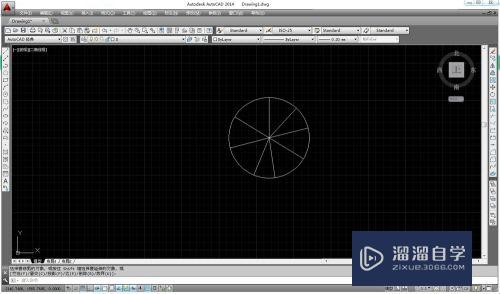
第3步
找到文件-打印样式管理器
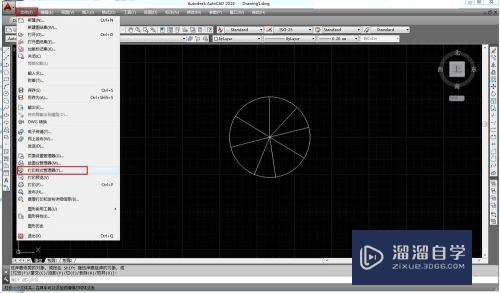
第4步
双击Screening 100%后缀名为ctb的文件
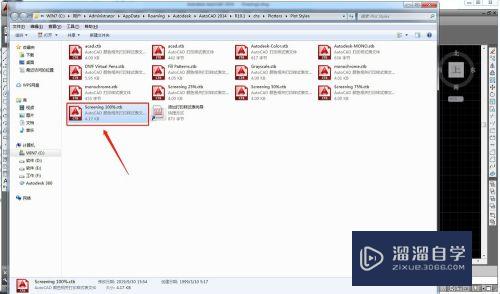
第5步
在打印样式表管理器对话框里面找到表格视图里面的颜色
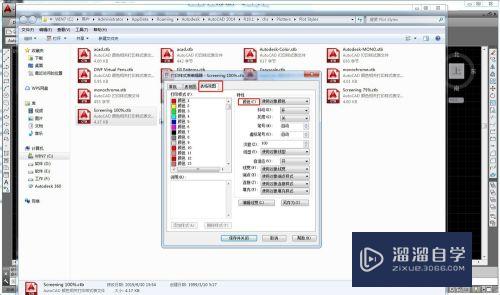
第6步
在颜色下拉对话框里面选择需要的颜色
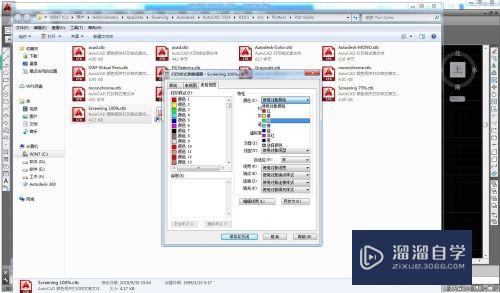
第7步
选择好颜色后点击保存并关闭。完成
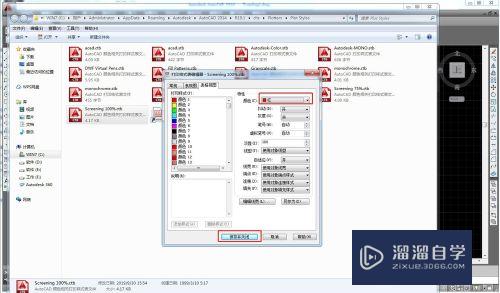
总结
1.启动CAD。打开要设置的文件
2.找到文件-打印样式管理器
3.双击Screening 100%后缀名为ctb的文件
4.在打印样式表管理器找到表格视图。在里面设置线条颜色
5.设置好后点击保存并关闭。完成
以上关于“CAD怎么设置打印的颜色(cad怎么设置打印的颜色深浅)”的内容小渲今天就介绍到这里。希望这篇文章能够帮助到小伙伴们解决问题。如果觉得教程不详细的话。可以在本站搜索相关的教程学习哦!
更多精选教程文章推荐
以上是由资深渲染大师 小渲 整理编辑的,如果觉得对你有帮助,可以收藏或分享给身边的人
本文标题:CAD怎么设置打印的颜色(cad怎么设置打印的颜色深浅)
本文地址:http://www.hszkedu.com/73672.html ,转载请注明来源:云渲染教程网
友情提示:本站内容均为网友发布,并不代表本站立场,如果本站的信息无意侵犯了您的版权,请联系我们及时处理,分享目的仅供大家学习与参考,不代表云渲染农场的立场!
本文地址:http://www.hszkedu.com/73672.html ,转载请注明来源:云渲染教程网
友情提示:本站内容均为网友发布,并不代表本站立场,如果本站的信息无意侵犯了您的版权,请联系我们及时处理,分享目的仅供大家学习与参考,不代表云渲染农场的立场!